300块的MacMini A1347刷入最新版ubuntu24.04,可玩性一下子飙升了一个Level,性价比之王

你是否也像Sheldon一样,最喜欢ubuntu Linux操作系统,MacMini 2010 A1347现在不到300块,这是何等令人惊叹的高性价比之选啊!MacMini有着它那独特优美的外观工业设计,如果把Ubuntu装进Mac,那该是多么完美的结合,于是它的蜕变之旅就开始啦,Mac-Ubuntu,是不是你的梦中情机?
踏上 MacMini 2010 A1347 的奇妙蜕变征程,将 ubuntu24.04 成功装载于 Mac 之中,这难道不正是你梦寐以求的神机吗?这是何等令人惊叹的高性价比之选啊!它就如同一个被赋予了全新灵魂的精灵,展现出令人着迷的魅力。当 ubuntu24.04 与 Mac 完美融合的那一刻,仿佛开启了一扇通往全新世界的大门,为用户带来无尽的惊喜与可能。在这个过程中,每一个细节都彰显着其独特的价值,每一处改变都犹如璀璨星辰般闪耀,让人为之沉醉,为之赞叹不已。这样的它,毫无疑问成为了众多人心中那台理想中的极致之选,散发着无与伦比的光芒。
一、外观与配置

当时花了780块买回来的,现在300不到就可以买到。于是我又从箱子底拿了出来耍了耍。

我购买的这个外观还是挺漂亮的,不能说是全新吧,但是仅有一点点磕碰,95新应该是有的。

里面少了一颗螺丝,我还用主板上的螺丝托架搞上去了一个螺丝,还清理了灰尘,嗯,完美了。

原来的底壳是这样子的,太丑了,关键是散热不好。

买了一个带孔的底壳,散热效果一下子就好了。

诺,安上之后就是这个样子。

倒腾了没两天,就进不去系统了,去了上海新大陆那边,老师傅给我装系统装了2h,还是装不上,断言显卡坏了。于是乎,修了一下显卡,200块进去了。

二、更换固态,增加内存条
更换固态和内存条是超级简单的,打开后盖,插上内存条,更换固态如果你熟悉的话,连风扇都不用拆,塞进去就好了。

慢慢的从侧面装入到这个硬盘位置,它主板上是有两个可以扩展出sata口的插槽,我觉得可以再装一块进去,只需要买一根这种转接线就好了。

三、重装系统macOS High Sierra
这款A1347最高只支持macOS High Sierra,再高的版本就不兼容装不上去了。

如果你不会创建U盘引导MacOS,请戳这里https://support.apple.com/zh-cn/101578。
下载macOS High Sierra:https://support.apple.com/zh-cn/102662,完了之后,在应用中就可以看到这个,名称必须为 Install macOS 版本号.app。

把U盘插入另一台Mac进行格式化,名称随便起,我这里用macmini,格式为Mac OS X 扩展(日志式),方案为GUID 分区图。

格式化完成之后,打开终端,输入以下命令,并且"macmini"是你所使用的USB闪存驱动器或其他宗卷的名称,也就是上面你格式化U盘起的那个名字。
sudo /Applications/Install\ macOS\ High\ Sierra.app/Contents/Resources/createinstallmedia --volume /Volumes/macmini
完成了之后,把U盘插入macmini,开机,当听到duang的一声时,按住ALT键不放,如果是苹果原装键盘是按住option键不放。就会进入这个引导的界面。注意一定是duang响的过程中,不早不晚地,就是Duang这个声音开始到结束这个时间段中。

选择磁盘工具。

看到这块新的硬盘已经识别出来了。

点击左上角的显示更多,然后选中硬盘,选择抹掉,Mac OS X 扩展(日志式),方案为GUID 分区图。

这时候如果你直接退回去安装,会有提示:安装 macoS High Sierra应用程序副本已损坏,不能用来安装 macOs。这个问题是苹果证书过期的原因,打开终端,输入date 082614102018.30,回车,然后点击最顶上菜单的终端选项,选择退出终端。
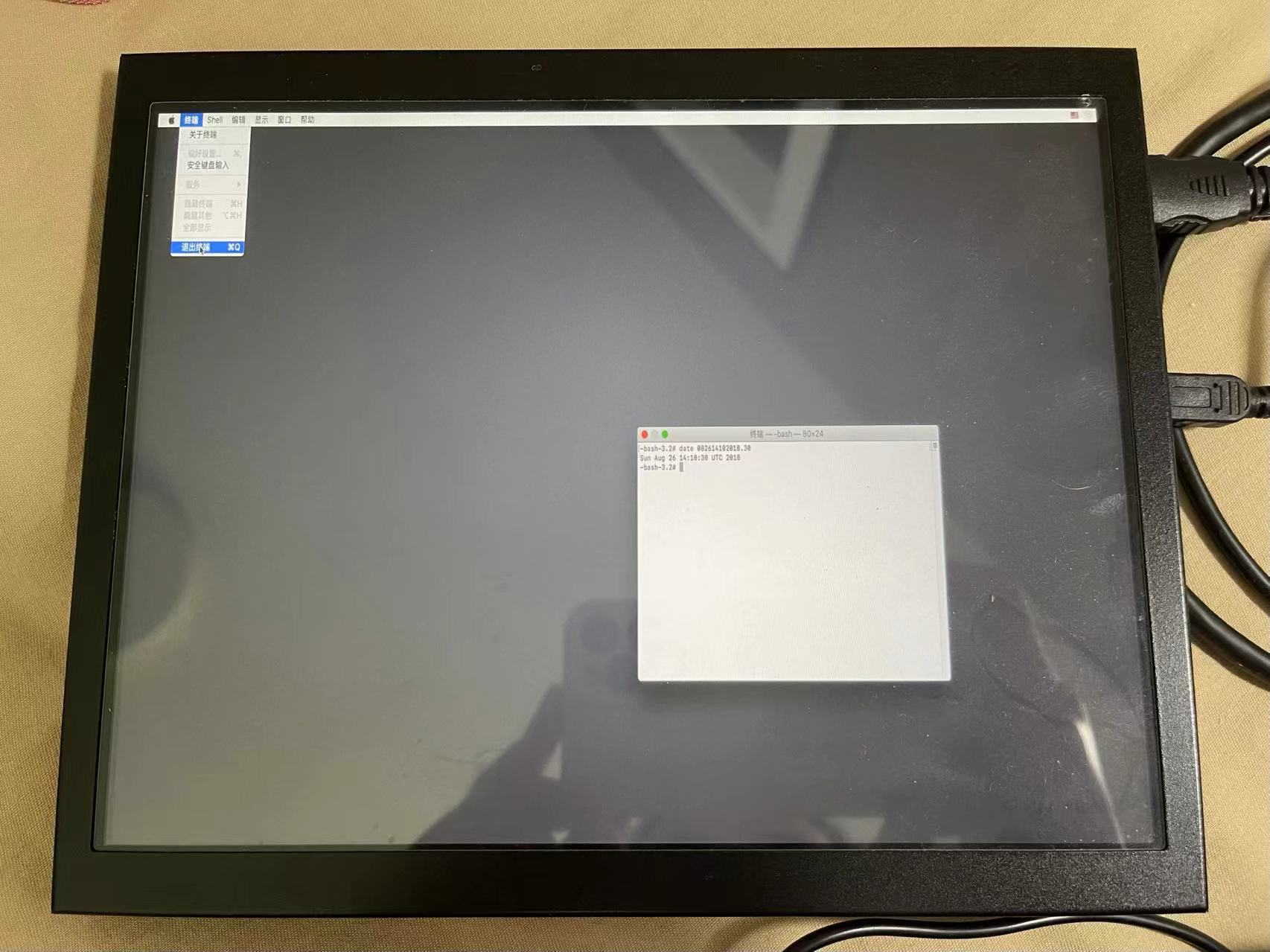
选择安装MacOS。

这时候就不会再报错,MacOS High Sierra已经跳出来了。

同意协议条款。

选择这块新硬盘。

静静地等待安装即可。

等待了好久好久。

设置为中文键盘。

地区选择中国。

设置WiFi。

就当做一个新mac不传输任何别的设置。

设置iCloud。

设置用户名和密码。

继续。

设置mac中。

进入mac了。

换了一个2K的屏,还是只支持1080P

四、安装Ubuntu24.04
如果你想保留原来的mac,需要进行分区,把ubuntu装到一个新的分区,也就是ubuntu和mac双系统,启动的时候可以进行切换。但我是只想要Ubuntu,不想用这么低版本的mac,手头已经有两台高版本的MacBook Pro了,所以就一股脑抹掉了,这里也就不用设置了。
如果你想要mac和Ubuntu双系统,这里设置一下,选择磁盘工具。

点击分区。

分出来一个分区,大小看你需要,格式选择MS-DOS(FAT)。

使用balenaEtcher烧入Ubuntu24.04到U盘。

把U盘插入macmini,开机,当听到duang的一声时,按住ALT键不放,如果是苹果原装键盘是按住option键不放。就会进入这个引导的界面。选择这个EFI boot。

选择try or install ubuntu。

进入了。

选择语言为英语。

默认。

选择键盘布局为英文。

我这里没插网线,就下一步吧。

选择安装ubuntu。

选择交互式安装。

选择Default selection吧。

默认直接下一步。

这里是重点。我选择的是抹掉整个硬盘的选项,因为我只想要Ubuntu,不想要双系统。你可以选择高级选项,然后把Ubuntu的斜杠/挂载点挂到你上面选择分区的那块盘,这样两个分区两个系统。

设置用户名和密码。

预览一下,直接点击安装。

漫长的等待安装过程。

安装好了。

可以看到我的磁盘是400G+的,如果你选择分区安装,就是你分区的大小。版本为ubuntu24.04。

这时候WiFi无线网卡还是没有被识别,我们在App Center中搜索WiFi,下载一个,看右上角,就可以连接WiFi了。

这个CPU利用率确实很低,连四分之一都没用到,内存8G用了44%的样子,作为一台Linux服务器还是很不错的。我的Mac-Ubuntu,爱了爱了。

五、性价比
都2024年了,你这15年前的macmini还能干啥?我们把300块的macmini变成了最新版的ubuntu24.04,拿这个当做一个小型的服务器还是很有性价比的,可玩性也超级高了。现在这款Mac mini获得了新生,开机它会自动进入ubuntu,就是一台Ubuntu迷你主机啊。
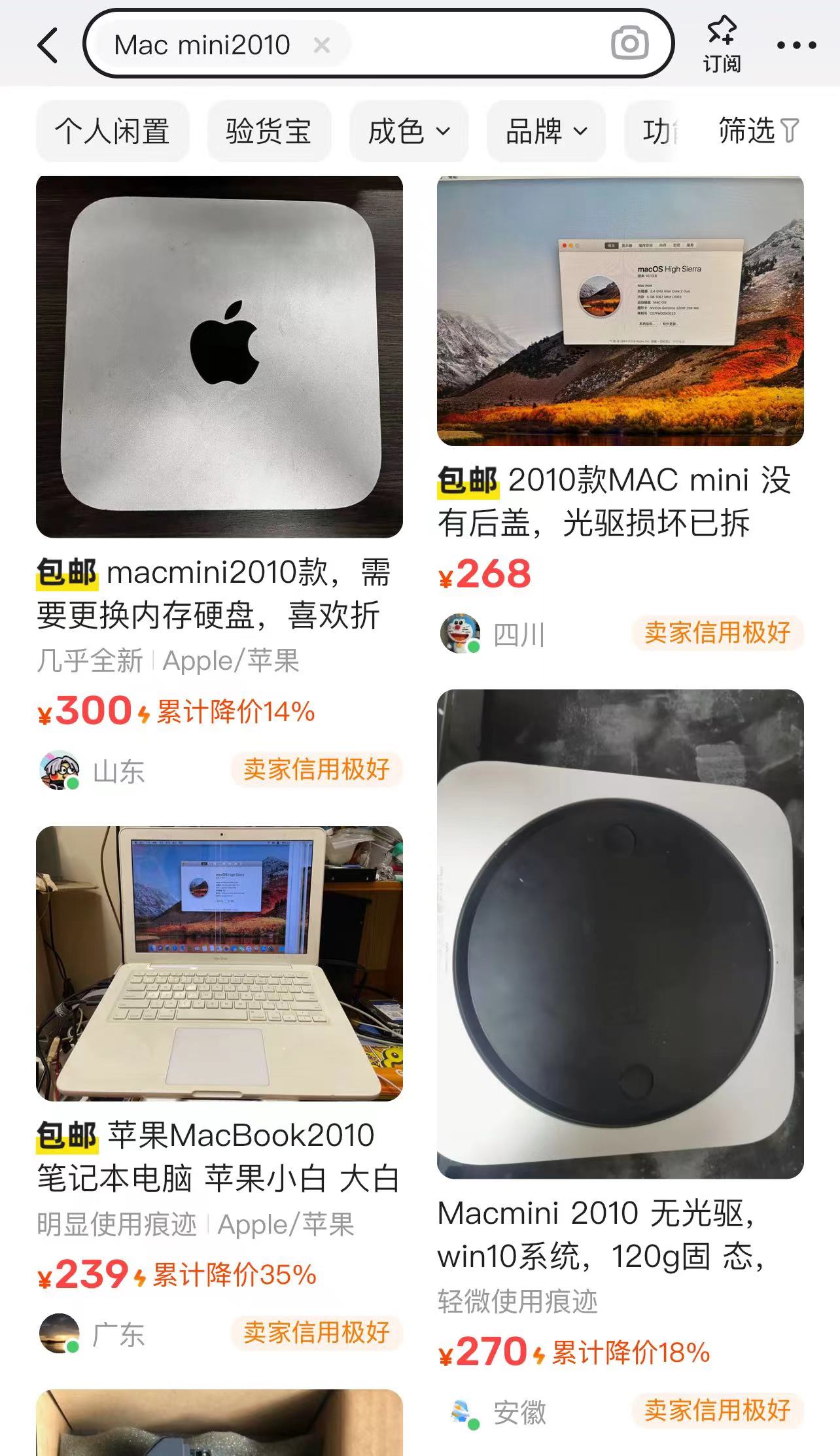
希望你也喜欢mac,希望你也喜欢Ubuntu,希望志同道合的小伙伴一起交流学习讨论。